スマホだけで音楽CDを全部データ化、iOS&Android両対応の『CDレコ』
2017年09月15日 06時00分更新
 |
|---|
スマホで音楽を聴くことが当たり前になって久しい。それに伴い、楽曲をダウンロード購入する人もかなり増えてきたものの、まだまだ自宅にCD(筆者の場合はテープもレコードも経験しているが、家に存在しているのはCDのみ)があるという人も多いだろう。そのCDも結局はPCで取り込んでスマホで聴く人が多いわけだが、そもそもスマホでしか音楽を聴かない場合、“PCに取り込んでからスマホにデータを移す”というのはちょっと手間だ。
そんなときに便利なのが、音楽CDの楽曲をスマホへ直接取り込めるアイ・オー・データの『CDレコ』だ。最近は光学ドライブを備えていないPCが大半を占めるためか、音楽CDをデータ化する手段としてこの製品を購入する人が多いという。また、以前はiPhone用とAndroid用が別々の製品として出ていたのだが、その後両方に対応するモデルが改めてリリースされている。以前は、iPhone用を使ってみたが今回はiPhone/Android(USB Type-C)の両対応モデル(CDRI-LU24IXA)を触る機会ができたのでレビューをお届けしよう。
 |
|---|
| ↑『CDレコ(CDRI-LU24IXA)』。実売価格は1万4000円前後。ホワイトの筐体は薄くコンパクトで、iPhoneともよくマッチする。 |
本体サイズは約145(W)×174(D)×16(H)mm、重量は約300gと、スリムで軽量。電源ボタンなどはなく、ACアダプターを接続すればすぐに使える。オープンボタンを押すとトレイが排出され、回転軸にCDをはめ込むタイプなので、昔使われていた8cmシングルCDでも問題なく利用できる。
 |
|---|
| ↑トレイは回転軸にCDをはめ込んで利用するタイプ。12cmCDも8cmCDも利用できる。 |
スマホと接続する際は、背面のmicroUSB端子に付属のケーブルを挿す必要がある。iPhoneやiPad用のLightning端子ケーブル、Android用のmicroUSB端子ケーブル、Type-C端子ケーブルが別々に用意されているため、利用する端末にあわせて適切なものを選ぼう。
 |
|---|
| ↑ケーブルは3タイプ同梱されている。スマホに合わせてケーブルを選択しよう。 |
 |
|---|
| ↑ケーブルは背面にあるMicro-USB端子に接続するだけ。AC電源を挿せば電源が入る。 |
スマホ側には専用アプリ『CDレコ』をインストールする必要がある。生年月日の入力や各種アクセス許可などが一通り終わると、iPhoneならiTunes、AndroidならMusicフォルダーの中から利用できる形式の楽曲を取り込むか否かを選択できる。ちなみにiPhoneの場合、CDレコで取り込んだ楽曲はこのアプリ内でしか聴けないため、iTunesの楽曲を取り込んでおくことをオススメする。AndroidはCDレコで取り込んだデータもほかのプレーヤーで聴けるので、メインで使うプレーヤーをどうするかによって取り込むか否かを選択するといいだろう。
音質を設定するには、メニューの『設定』から『保存音質』を選択。5種類の中から録音音質を選ぶことになり、初期設定は『標準128(kbps)』となる。『ロスレス圧縮』は可逆圧縮形式で、iPhone(iOS)ならAppleロスレス形式、AndroidならFLAC形式でデータ化される。可逆圧縮形式は、元のデータよりは圧縮されるものの、ほかの形式に比べてデータ容量が大きいので、容量の限られているスマホで利用するならその他の形式のほうがいいだろう。
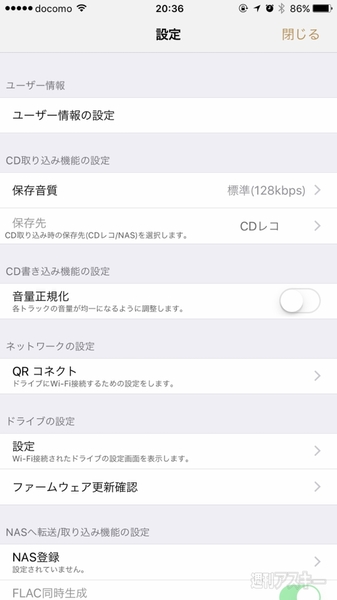 |
|---|
| ↑『CDレコ』のアプリでは、設定から『保存音質』を指定しておこう。 |
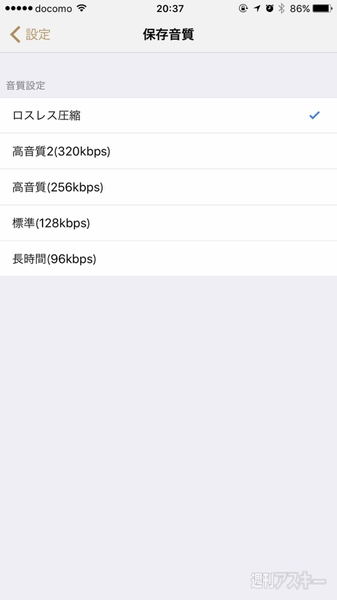 |
| 5つの中から選択でき、『ロスレス圧縮』はiPhoneならAppleロスレス形式、AndroidだとFLAC形式を指す。 |
設定にはほかにも、各トラックの音量が均一になるようにする『音量正規化』や、歌詞表示に関するものなどがある。いくつかの項目はWi-Fiタイプ用で、アイ・オー・データのNASに保存するためのものなので、この製品では設定できない。
設定ができたら、さっそく音楽CDからデータを取りこもう。まずスマホにケーブルをつなげ、トレイに音楽CDをセット。CDレコのアプリのメニューから『CDを取り込む』を選択すると音楽CDが読み込まれ、楽曲情報が自動で取得される。取得する際、複数の情報がある場合は好きなものを選択しよう。情報が間違っていたり、情報がなかったりした場合でも自分で編集できる。
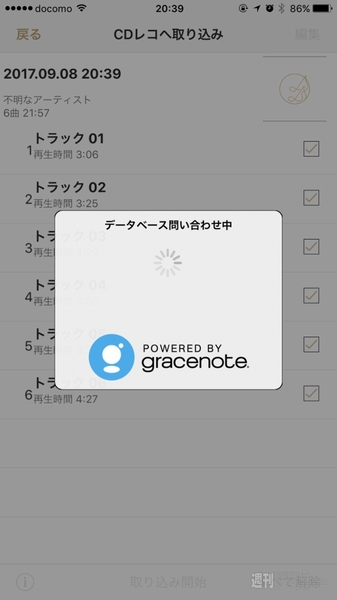 |
|---|
| ↑CDを認識すると、自動的にデータベースを検索して楽曲の情報を取得する。情報があれば、ジャケットや楽曲情報がセットされる。 |
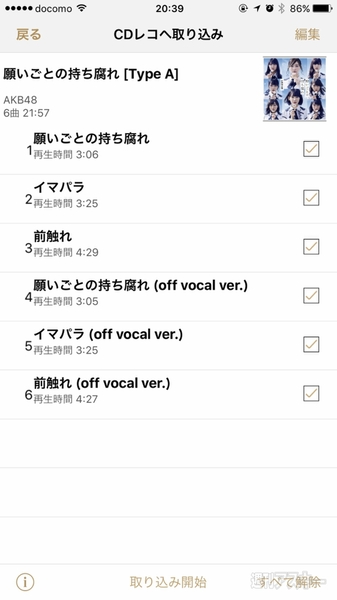 |
| ↑ここから編集も可能だ。 |
Androidの場合、筆者の手持ちの『Xperia Z5 Premium』では、設定でUSB機器として検出しないとアクセスできなかった。1度やれば大丈夫というわけではなく、その都度やらなければならないのでその点はちょっと面倒だ。一部の機種でも同じことが起きるようなので、ドライブが認識できなかったら、USB機器の認識を実行してみよう。
 |
|---|
| ↑このように、接続しているのに認識しない場合もある。 |
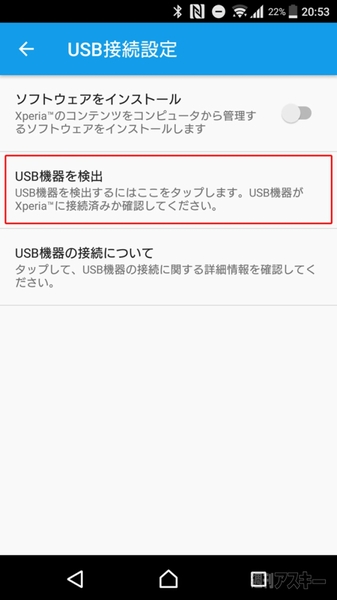 |
|---|
| ↑その場合は、設定から『機器接続』から『USB接続設定』を選択。『USB機器を検出』を実行する。 |
データ化したい楽曲を取捨選択するなら、取り込まない楽曲のチェックボックスを外して『取り込み開始』をタップする必要がある。当然、収録されている長さによってかかる時間は異なるが、アルバム1枚なら8分程度もあれば終わるだろう。iPhoneの場合、取り込み中ほかの作業ができないことには注意したい。別のことを始めると取り込みを中断してしまうので、何もせずじっと待っている必要がある。
楽曲の再生機能は、一般的な音楽プレーヤーと変わらない。アルバムごとやアーティストごとなどの表示もでき、プレイリストも作成できる。プレイリストや選択した楽曲を使って1枚の音楽CDを作成することも可能で、たとえばCDしか利用できないクルマ内で聴くために、楽曲をチョイスしてCD-Rへ焼くといった使い方もアリだろう。
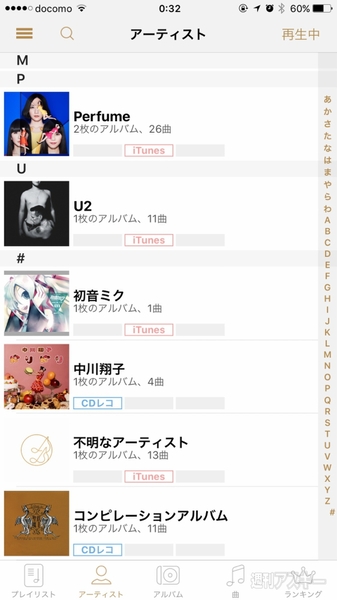 |
|---|
| ↑アルバムやアーティスト、曲ごとに表示できる。 |
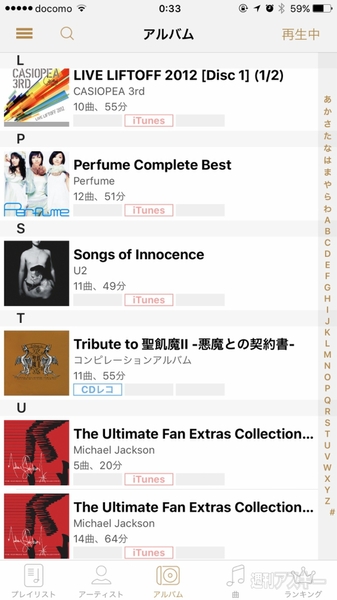 |
| ↑CDレコで録音したもの、そうでないものの区別も付く。 |
また、DVDへのバックアップ、そして復元機能も備えている。PCを持っていない人なら、スマホを乗り換える際に嬉しい機能だろう。
その他の機能として、アルバムを表示したとき、そのアーティストの『プロフィール』や『ニュース』、『ディスコグラフィ』が表示される。CDジャーナルが提供している情報で、登録されていないアーティストやアルバム情報も存在する。
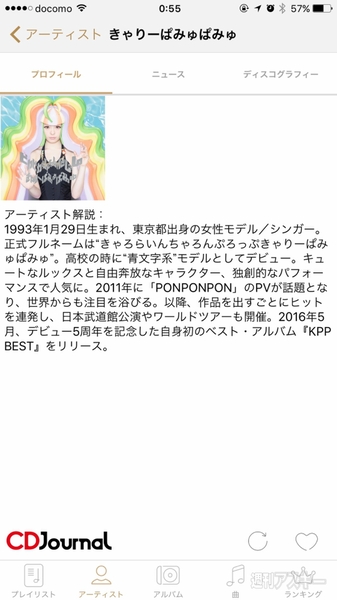 |
|---|
| ↑『プロフィール』。 |
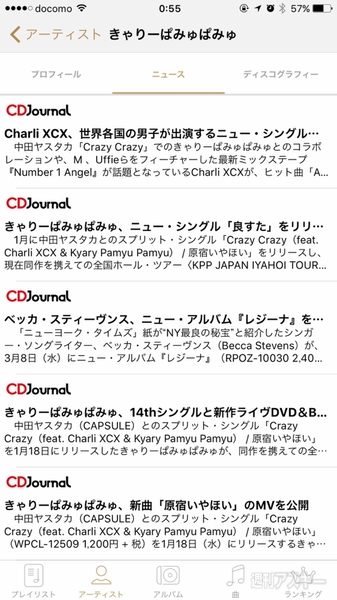 |
| ↑『ニュース』。 |
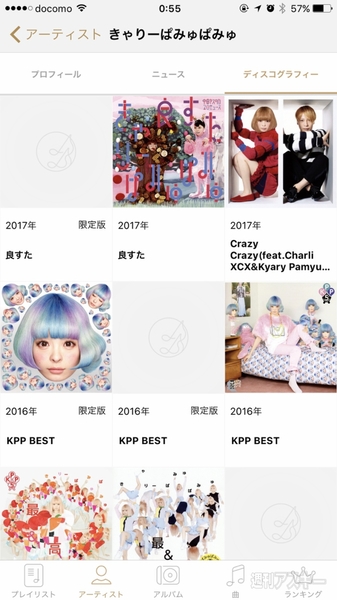 |
| ↑『ディスコグラフィ』。いずれもCDジャーナルの情報によるもの。 |
歌詞表示のほか、近くにいる人のスマホに再生楽曲の歌詞を表示する『歌いまっし』機能を備える。Bluetoothを利用しているため、Bluetoothヘッドホンやスピーカーを使っていると利用できない。相手側もCDレコアプリが必要で、メニューから『歌いまっし』をタップし、待受状態にすると歌詞が表示される。歌っている場所が黄色く変わることはないが、みんなで歌いたいときには便利だ。
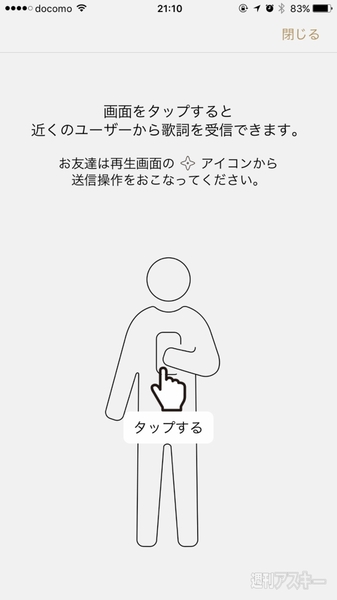 |
|---|
| ↑受け取る側は待機状態にし、送る側は楽曲を選択。 |
 |
| ↑『歌いまっし』のアイコンをタップしてカードを上へスワイプする。 |
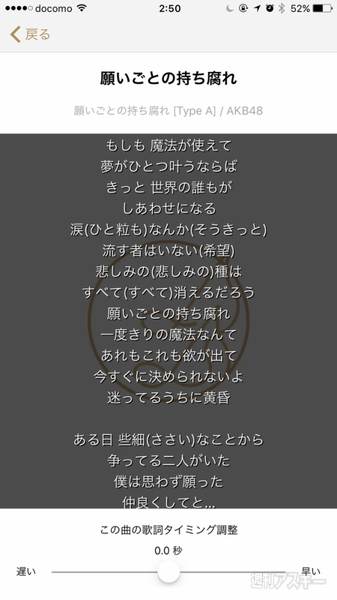 |
|---|
| ↑受け取る側は歌詞が表示される。 |
 |
| ↑送る側からも歌詞表示機能で確認できる。 |
実売価格は1万4000円前後。アプリにイコライジング機能はないものの、iTunesプレーヤーで聴くのと遜色なく、メインの音楽プレーヤーとしても問題ない。外付けDVD-RWドライブとしてはちょっと値段が張るが、スマホだけで音楽CDをデータ化したい人にはオススメだ。新iPhoneが発売される季節、一緒に買って家にある音楽CDをすべてデータ化してみては?
■関連サイト
『CDレコ』製品ページ
-
I-O DATA iPhone スマホ CD取込 iOS/...
12,555円

週刊アスキーの最新情報を購読しよう
本記事はアフィリエイトプログラムによる収益を得ている場合があります




